Izgled dokumenta često možete da poboljšate tako što ćete držati određene reči i pasuse zajedno na stranici ili u prelomima stranica. Takođe možete da koristite rastavljanje reči na kraju reda da biste poboljšali celokupnu čitljivost.
Word automatski prelama tekst na razmaku ili crticu na kraju reda. Da biste u jednom redu zadržali dve reči ili rastavljanje reči na kraju reda, umesto obične razmaknice ili crtice možete da koristite razmak između reči na kraju reda ili crticu.
-
Kliknite na mesto na koje želite da umetnete razmak između reči na kome se ne može prelomite prelom.
-
Na kartici Umetanje u grupi Simboli izaberite stavku Simbol.
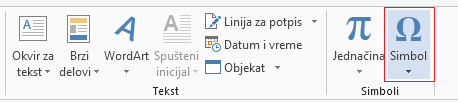
-
U polju koje se otvori izaberite stavku Još simbola.
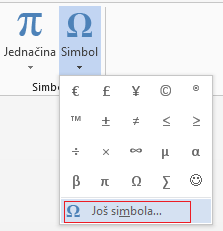
-
U dijalogu Simbol, na kartici Specijalni znakovi kliknite na red Razmak između reči na kome se ne može prelomiti red da biste ga markirali, a zatim kliknite na dugme Umetni.
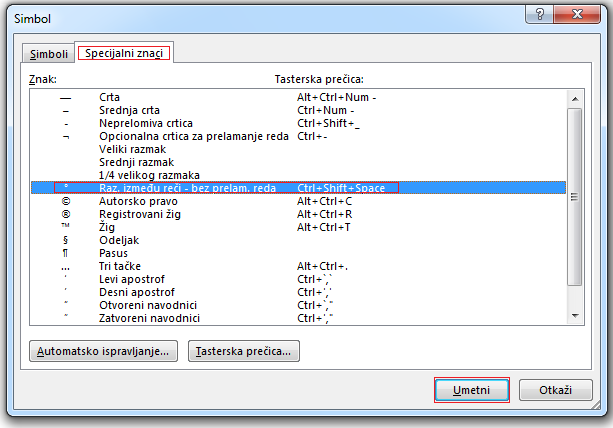
-
Kliknite na dugme Zatvori.
Savet: Možete da koristite i tastersku prečicu. Kliknite na mesto na koje želite da umetnete razmaknicu i pritisnite kombinaciju tastera Ctrl+Shift+razmaknica.
Ponekad želite da reč sa crticama ostane u jednom redu, a da se ona ne lomi preko linija.
-
Kliknite na mesto na koje želite da umetnete neprelomivnu crticu.
-
Na kartici Umetanje u grupi Simboli izaberite stavku Simbol.
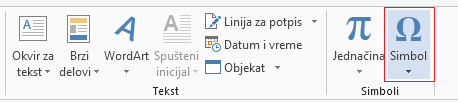
-
U polju koje se otvori izaberite stavku Još simbola.
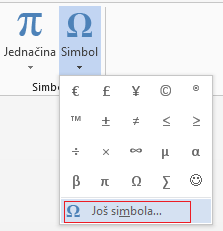
-
U dijalogu Simbol, na kartici Specijalni znakovi kliknite na red Neprelomiva crtica da biste ga markirali, a zatim kliknite na dugme Umetni.
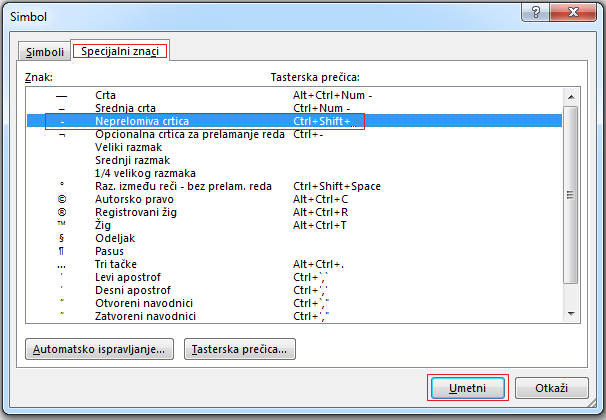
-
Kliknite na dugme Zatvori.
Savet: Možete da koristite i tastersku prečicu. Kliknite na mesto na koje želite da umetnete neprelomivnu crticu i pritisnite kombinaciju tastera Ctrl+Shift+znak minus.
Word automatski prelama pasuse na kraju stranice, tako da pasus koji je počeo na jednoj stranici nastavlja se na sledeću stranicu. Da biste zadržali ceo pasus na istoj stranici, pratite ove korake.
-
Kliknite desnim tasterom miša na pasus koji želite da zadržite zajedno. U polju koje se otvara izaberite stavku Pasus.
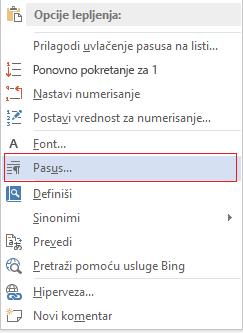
-
U dijalogu Pasus izaberite karticu Prelomi redova i stranica.
-
U odeljku Numerisanje potvrdite izbor u polju za potvrdu Zadrži redove zajedno i kliknite na dugme U redu.
Ako su dva uzastopna pasusa ili podnaslov i pasus veoma povezani, možda ćete želeti da ih zadržite na istoj stranici.
-
Kliknite desnim tasterom miša na pasus ili podnaslov koji želite da zadržite sa sadržajem koji sledi. U polju koje se otvara izaberite stavku Pasus.
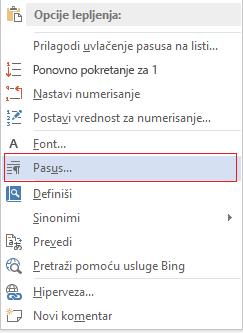
-
U dijalogu Pasus izaberite karticu Prelomi redova i stranica.
-
U odeljku Numerisanje potvrdite izbor u polju za potvrdu Zadrži sa sledećim i kliknite na dugme U redu.
Savet: Najbolje je da ne dodajete dodatne prelome redova između pasusa zato što Word svaki prelom reda tumači kao početak novog pasusa, a prelomi stranica se možda neće ispravno pojaviti. Ako želite razmake između pasusa, koristite kontrole razmaka između pasusa. Više informacija potražite u članku Promena razmaka između pasusa.
Ako pasus ima prelom stranice u sredini tako da se na vrhu sledeće stranice pojavljuje samo poslednji red, ova usamljena linija naziva se "udovica". S druge strane, ako pasus ima prelom stranice u sredini tako da se samo prvi red pojavljuje na dnu stranice dok se ostatak pasusa pojavljuje na sledećoj stranici, ovaj usamljeni red se naziva "siroče".
Ako želite da izbegnete redove udovica i siročića u dokumentu, pratite ove korake.
-
Kliknite desnim tasterom miša na pasus u kojem želite da izbegnete udovice i siročiće. U polju koje se otvara izaberite stavku Pasus.
-
Izaberite karticu Prelomi stranica i redova.
-
U odeljku Numerisanje potvrdite izbor u polju za potvrdu Kontrola udovica/siročića .
-
Kliknite na dugme U redu.










